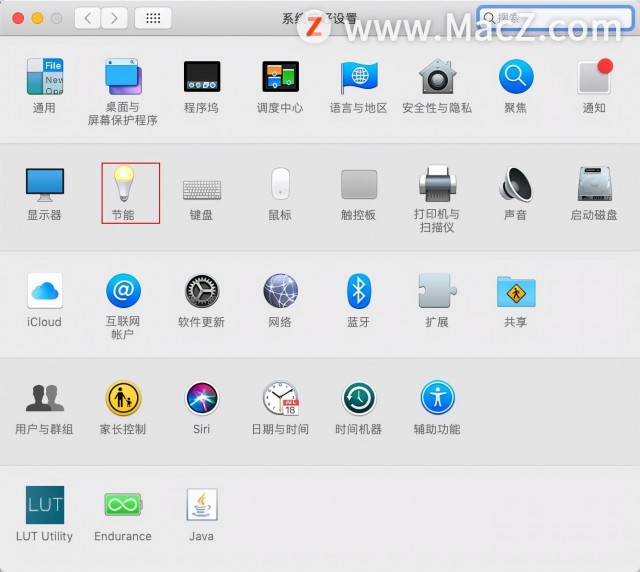在Mac电脑中关屏时间我们可以自行设置,但如果Mac电脑中给出的时间没有我们想要的,怎么办?这时候我们可以设置电脑的休眠时间,下面我们分享MacBook Pro如何设置休眠时间。
1、打开Mac系统偏好设置,
2、在偏好设置界面,点击“节能”;
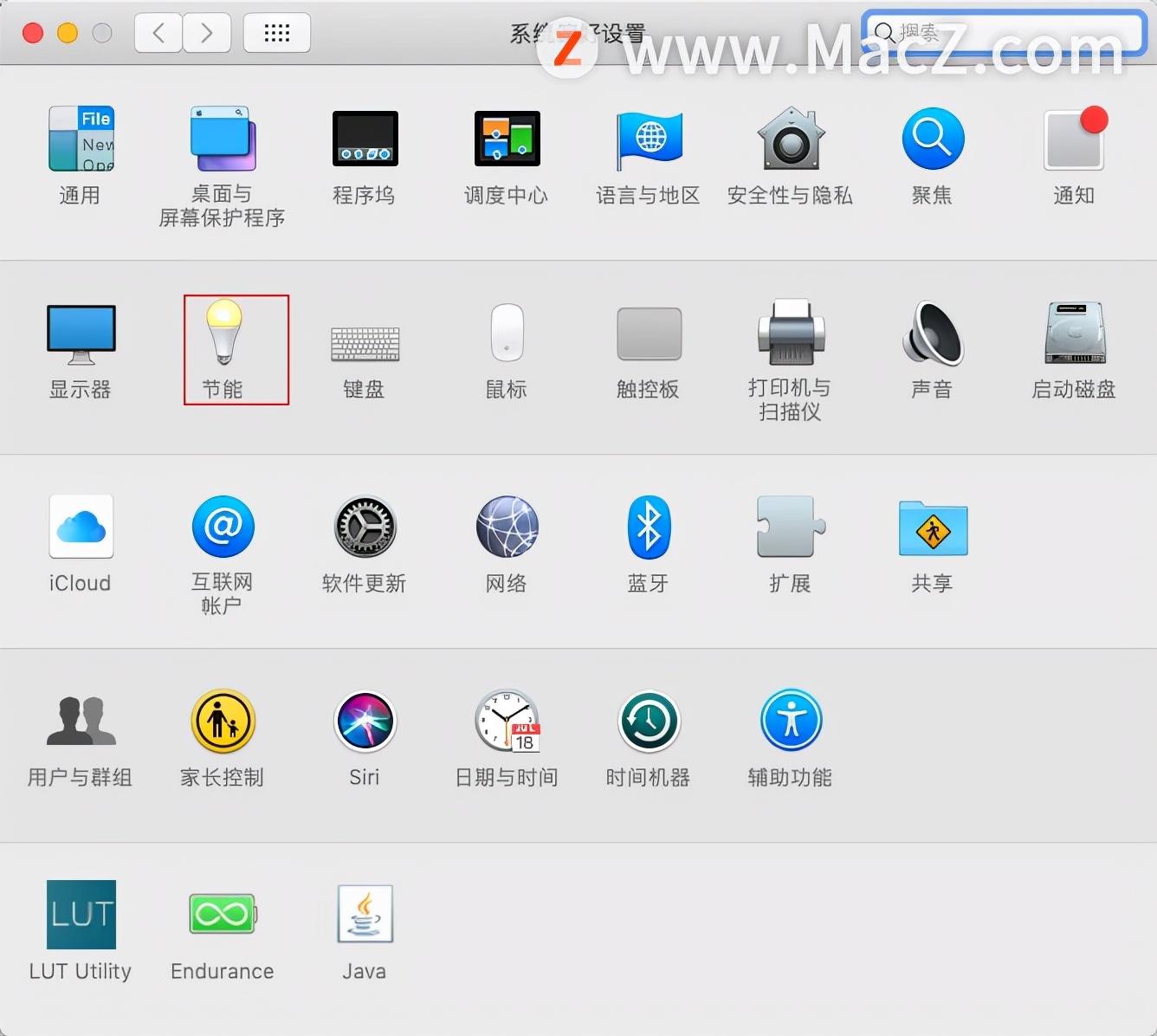
3、进入节能窗口,根据具体需求滑动“此时间段后关闭显示器”后边的滑块来调整时间;
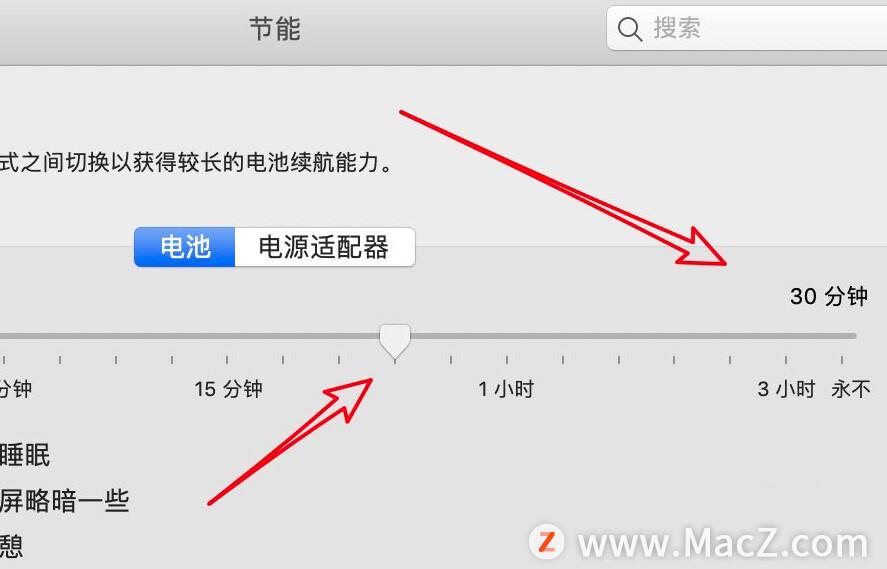
4、然后会弹出“这些设置可能使您的电脑消耗更多能量”的提示,点击“好”按钮;
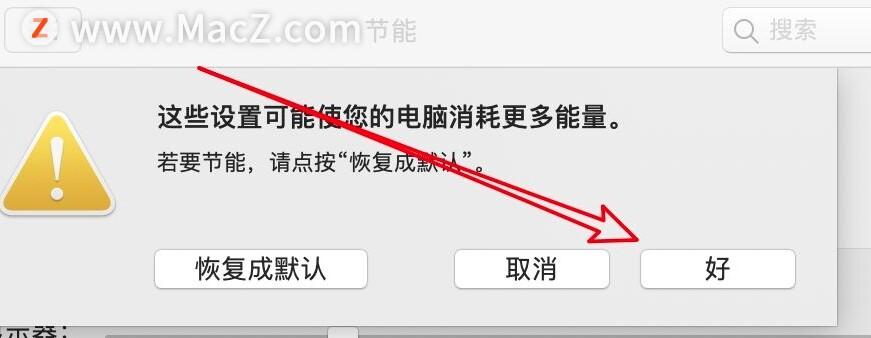
5、再点击“电源适配器”标签,调整“此时间段后关闭显示器”时间和前边的一样,即可完成。
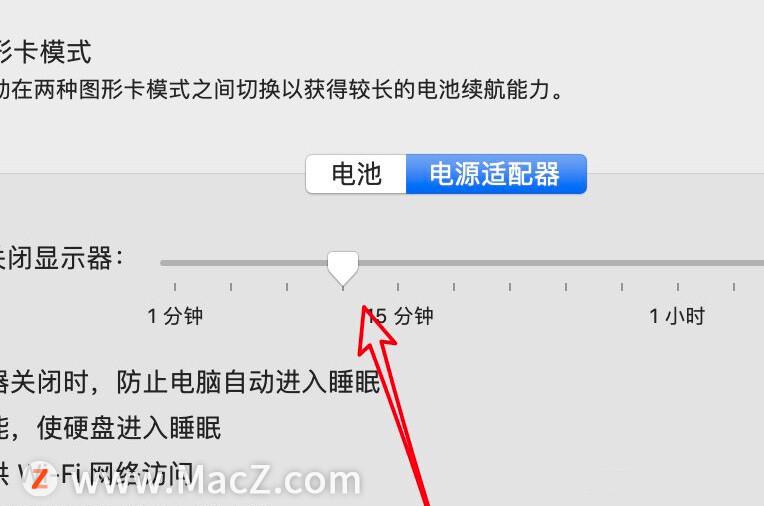
以上就是MacZ.com小编给您带来的MacBook Pro用法攻略:MacBook Pro如何设置休眠时间,还有哪些关于MacBook Pro的操作问题,欢迎来评论区交流。